Как удалить аккаунт фейсбук? Подробная инструкция
Популярная сеть Марка Цукерберга насчитывает больше 2 млрд активных пользователей в месяц. Но есть и такие, кто решает отказаться от социальной активности. Что сделать, чтобы удалить аккаунт из популярной соцсети и можно ли это сделать навсегда, читайте ниже.
Содержание
Удалить аккаунт в Facebook можно через любые инструменты доступа к странице соцсети: браузере на ПК и в мобильном телефоне, мобильном приложение Facebook и Facebook Lite на android или IOS. Выполняемые действия при этом будут практически идентичными, с небольшим отличием интерфейса программ.
Важно! Удаление приложения на мобильном устройстве не удалит аккаунт. Если необходимо оставить страницу Facebook рабочей, но удалить доступ к нему на одном из гаджетов, достаточно будет перенести в корзину приложение с мобильного устройства.
Временно удалить аккаунт в Facebook
Иногда, для того, чтобы отдохнуть от Facebook, можно деактивировать аккаунт на какое-то время. При этом имя аккаунта будет по-прежнему оставаться в списках друзей. Сохраняется история сообщений, фото, на которых отмечен аккаунт и возможность заходить на другие ресурсы, используя аккаунт Facebook.
При этом имя аккаунта будет по-прежнему оставаться в списках друзей. Сохраняется история сообщений, фото, на которых отмечен аккаунт и возможность заходить на другие ресурсы, используя аккаунт Facebook.
Доступ к программам и сайтам с помощью аккаунта Facebook
Во-первых лучше проверить, на какие ресурсы и приложения есть доступ через аккаунт Facebook, необходимо пройти по следующему пути:
Нажать «Настройки и конфиденциальность / Настройки / Приложения и сайты».
После этого справа появится список сайтов и приложений с доступом через страницу Facebook с соответствующим статусом. Для изменения условий доступа, нужно будет зайти отдельно на каждый сайт и перестроить способ авторизации.
Или вообще включить либо отключить возможность заходить в приложения, сайты и игры через аккаунт Facebook.
Чтобы деактивировать аккаунт Facebook, нужно:
1. Авторизоваться в соцсети.
2. После этого пройти по следующему пути:
Настройки и конфиденциальность / Настройки / Ваша информация на Facebook / Деактивация и удаление и нажать Посмотреть
3.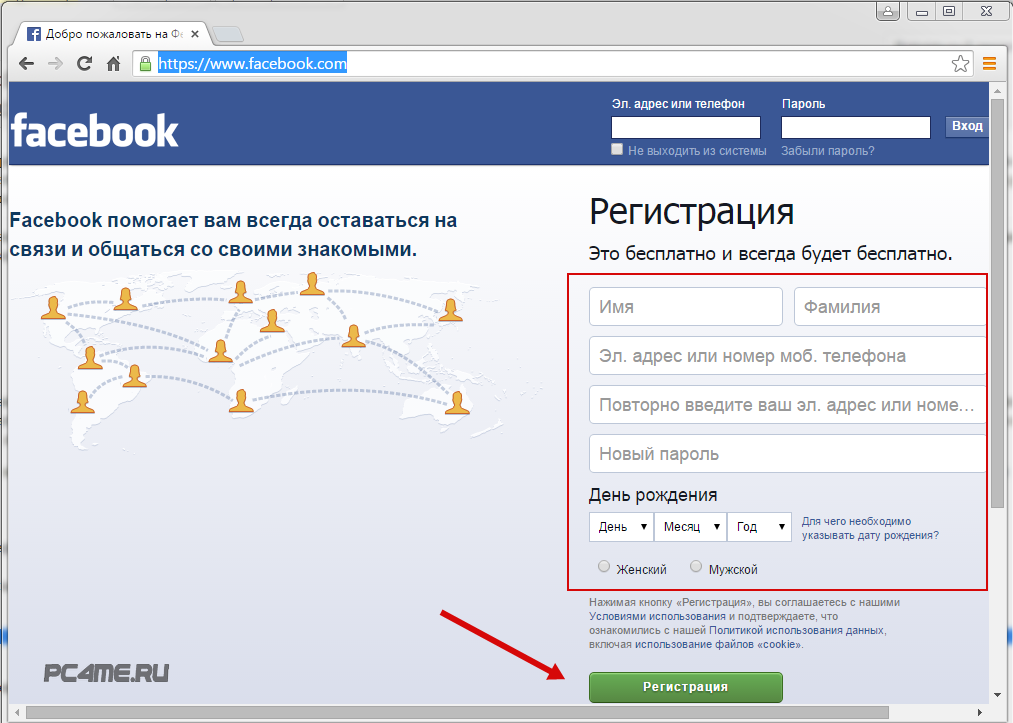 Поставить галочку напротив «Деактивация» и нажать «Перейти к деактивации».
Поставить галочку напротив «Деактивация» и нажать «Перейти к деактивации».
4. Нужно ввести пароль от входа на страницу, дальше выбрать из списка причину отказа от аккаунта.
Будьте готовы, что, выбрав причину, Facebook обязательно предложит свой вариант решения этой проблемы.
Например, если выбрать вариант «Я получаю слишком много электронных писем, приглашений и запросов от Facebook», то вариант решения от соцсети будет следующим:
Вот, что отвечает Facebook, если выбрать, что не считаете соцсеть полезной или если не чувствуете себя в безопасности на Facebook.
Если решение деактивировать аккаунт остается, то нужно нажать «Отмена» и продолжить процедуру.
При этом после выбора причины можно оставить возможность получать электронные письма от Facebook в будущем и использовать Messenger.
После нажатия кнопки «Деактивировать», соцсеть спросит, действительно ли вы уверены, что хотите деактивировать аккаунт.
Нажав кнопку «Деактивировать», вы получите уведомление, что аккаунт деактивирован.
Профиль будет отключен, а имя и фото, которые были распространены через Facebook, будут удалены из большинства материалов.
Важно! Для восстановления аккаунта достаточно будет просто зайти на сайт под своим электронным адресом и паролем. После этого все публикации, фото, комментарии и реакции будут восстановлены.
Удалить учетную запись Facebook навсегда
Если все-таки осталось желание попрощаться со страницей Facebook насовсем, нужно выполнить определенные действия.
Важно! Вместе с аккаунтом удаляются также связанные страницы на Facebook. Их можно сохранить, если передать полный контроль над ними другому человеку. Если пользователь есть на фото или видео, которое выложили другие люди, то удалить их смогут только они.
Чтобы удалить аккаунт в Facebook навсегда, нужно:
1. Авторизоваться в соцсети.
2. После этого пройти по следующему пути:
Путь
Настройки и конфиденциальность / Настройки / Ваша информация на Facebook / Деактивация и удаление
3. Поставить галочку напротив Удаления и нажать Продолжить с удалением аккаунта.
Поставить галочку напротив Удаления и нажать Продолжить с удалением аккаунта.
4. Facebook предупреждает, что это действие отменить уже будет нельзя, и предлагает скачать локально либо всю информацию, либо часть данных по определенным датам или типам в формате HTML или JSON. Дальше их можно просматривать или загрузить в другие сервисы. После создания копия будет доступна несколько дней.
5. Удаление аккаунта подтверждается паролем доступа к аккаунту. В течение 30 дней после этого можно будет отправить запрос на повторную активацию и отмену удаления, то есть зайти через свою электронную почту в соцсеть.Удаление всей имеющейся информации может занять около 90 дней.
Если после этого попробовать снова зайти на страницу Facebook, то появится информация о том, когда аккаунт будет удален безвозвратно.
Важно! Все материалы будут удалены без возможности восстановления. Но даже после этого срока данные будут оставаться в резервном хранилище. Там они собраны на случай стихийного бедствия, ошибки ПО, решения юридических вопросов и прочего. Но на сайте написано, что эти данные никому не будут доступны.
Но на сайте написано, что эти данные никому не будут доступны.
Если остается все-таки желание полностью стереть все имеющиеся данные аккаунта Facebook с серверов, необходимо обратиться в техподдержку соцсети с просьбой удаления всех имеющихся данных.
Следует также обратить внимание на то, что публикации, которые были в Instagram, даже если они попали туда параллельно с постом на Facebook (если были использованы соответствующие галочки в процессе публикации), то все имеющиеся посты останутся там. Несмотря на то, что соцсети связаны, управление аккаунтом в Instagram, а также удаление всей имеющейся там информации нужно будет производить отдельно.
Любите читати dev.ua?
Обміняйте 5 хвилин вашого часу на донат
Скрытые сообщения в Facebook
Один для регулярных сообщений от ваших друзей. Второй почтовый ящик похож на папку со спамом и содержит скрытые сообщения Facebook от не друзей, которые, по мнению компании, вы не знаете.
Facebook не удаляет эти сообщения, но также не будет отправлять вам оповещения о том, что в этой скрытой папке входящих сообщений есть новые сообщения.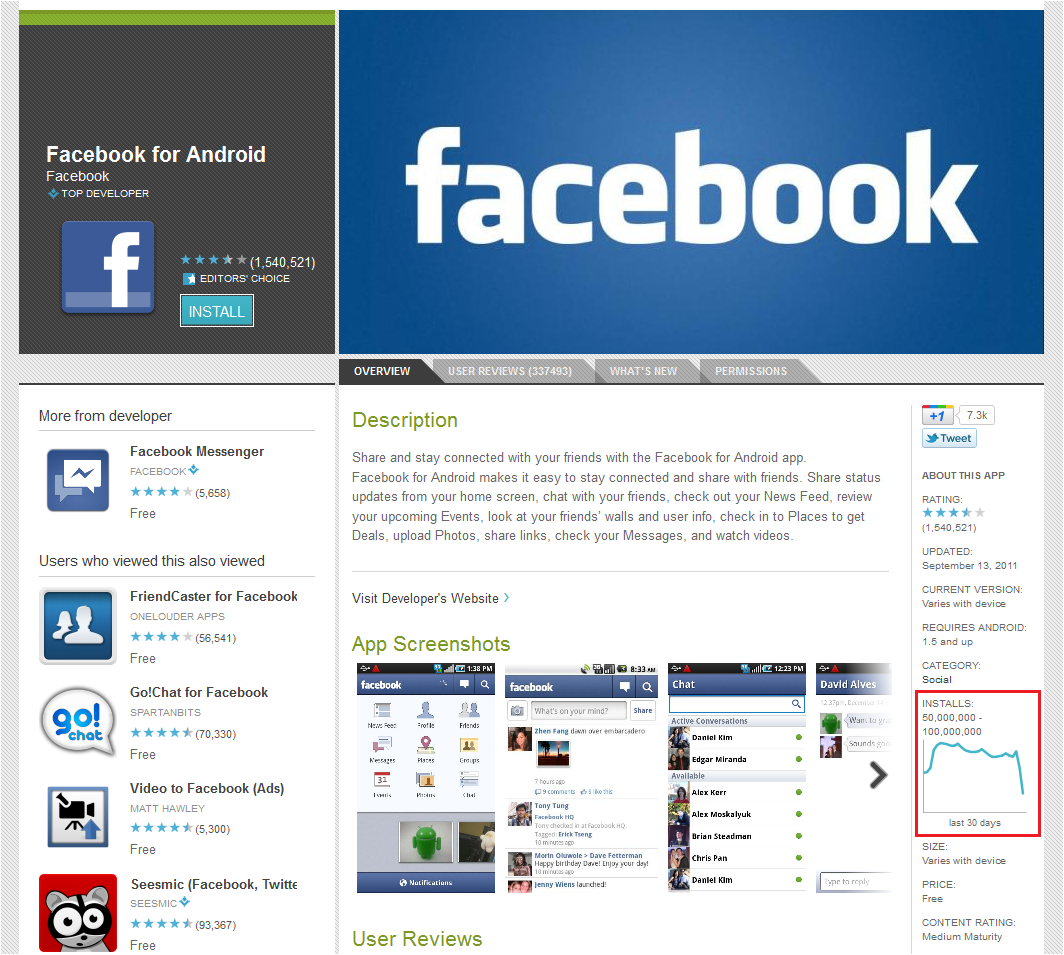 Это означает, что вы должны периодически проверять свой скрытый почтовый ящик.
Это означает, что вы должны периодически проверять свой скрытый почтовый ящик.
Если Facebook считает, что вы знакомы с не-другом, основываясь на связях с вашими текущими друзьями, Facebook отправит новое сообщение от этого человека в вашу обычную папку входящих сообщений в качестве запроса о дружбе. Если нет никаких доказательств того, что вы знаете отправителя, Facebook отправляет эти сообщения, например запросы друзей, в ваш секретный почтовый ящик со спамом.
Доступ к скрытым сообщениям Facebook с рабочего стола
Самый быстрый способ проверить свои скрытые сообщения в Facebook на рабочем столе — открыть специальные ссылки для запросов сообщений и отфильтрованных сообщений в браузере.
Вы также можете проверить наличие этих скрытых сообщений в настольной версии Facebook, выполнив следующие действия.
1. Откройте Facebook и щелкните значок Messenger в верхней правой части Facebook.
2. Нажмите Запрос сообщений в верхнем левом углу меню.
3. Нажмите Просмотреть отфильтрованные сообщения.
4. В списке сообщений выберите сообщение и выберите Ответить, чтобы открыть диалог, или Удалить, чтобы удалить запрос.
Если вы удалите запрос на подключение, сообщение будет удалено без возможности восстановления. Если вы отправите сообщение кому-то, кто отправил вам удаленное сообщение, ваше сообщение перейдет к его запросам на подключение.
Просмотр секретных сообщений Facebook на вашем телефоне
Поскольку большинство людей получают доступ к Facebook через свои мобильные устройства, также приятно знать, как получить доступ к скрытым сообщениям на устройствах Android и iOS.
Найти скрытые сообщения Facebook с Messenger на Android
1. Откройте приложение Messenger на своем телефоне Android и коснитесь значка людей в нижней части экрана.
2. Нажмите значок своего человека со знаком плюс в правом верхнем углу.
3. В верхней части экрана нажмите «Запросы».
4. Нажмите на каждое сообщение и нажмите Принять, чтобы открыть диалог, или Игнорировать, чтобы удалить запрос.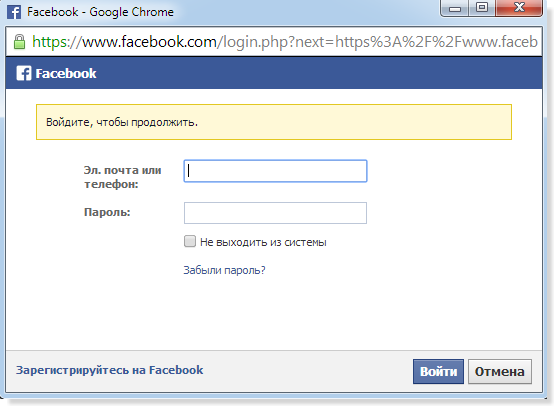
Найти скрытые сообщения Facebook с Messenger на iOS
1. Откройте Messenger на телефоне и коснитесь значка «Люди» в нижней части экрана.
2. Коснитесь значка «Разговор» в правом верхнем углу, чтобы открыть новую страницу с вашими запросами.
3. Нажмите каждое сообщение и нажмите Принять, чтобы открыть беседу, или Отклонить, чтобы удалить запрос.
Запросы сообщений Facebook и стандарты сообщества
Facebook применяет Стандарты Сообщества, которые охватывают издевательства, домогательства, угрозы и сексуальное насилие или эксплуатацию. Если вы чувствуете, что получили сообщение, которое нарушает эти стандарты, вы можете сообщить об этом в Facebook. Сообщение о секретном сообщении расшифровывает зашифрованное сообщение, поэтому справочная группа Facebook может просмотреть сообщение.
Когда это происходит, Facebook не сообщает человеку, который начал секретный разговор. Когда вы сообщаете о секретном разговоре, последние сообщения из этого разговора будут расшифрованы и надежно отправлены из вашего профиля в Facebook для просмотра. У вас также есть возможность запретить кому-либо отправлять вам сообщения в Messenger. Вы также можете заблокировать их на Facebook.
У вас также есть возможность запретить кому-либо отправлять вам сообщения в Messenger. Вы также можете заблокировать их на Facebook.
Является ли электронное письмо «Facebook Protect» от «[email protected]» законным?
Получали ли вы электронное письмо предположительно от Facebook, в котором говорится, что для вашей учетной записи требуется дополнительная защита от Facebook Protect? Электронное письмо, скорее всего, вызовет необходимость включить Facebook Protect в ближайшее время; в противном случае ваша учетная запись будет заблокирована, поэтому это кажется подозрительным.
Электронное письмо является законным, и материнская компания Facebook, Meta, отправляет его на учетные записи с более широким охватом в социальной сети, но это все равно может показаться вам мошенничеством. Как еще можно проверить его легитимность? И как реагировать, если все-таки окажется мошенничество?
[email protected] — это адрес электронной почты, который Facebook использует для отправки своим пользователям электронных писем, связанных с безопасностью. Если вы получаете электронное письмо с адреса электронной почты, содержащего тот же домен электронной почты (@facebookmail), оно является законным и исходит от Facebook. Вы должны следовать инструкциям в письме.
Если вы получаете электронное письмо с адреса электронной почты, содержащего тот же домен электронной почты (@facebookmail), оно является законным и исходит от Facebook. Вы должны следовать инструкциям в письме.
Facebook отправляет специальное электронное письмо безопасности на учетные записи с большой аудиторией, ведущими важными страницами или имеющими большое значение для сообщества, в частности, с адреса, который читается как «[email protected]».
В сообщении Facebook говорится, что человек, получивший его, имеет более широкий доступ к платформе, поэтому он может быть более подвержен атакам со стороны киберпреступников. Чтобы противостоять этому, электронное письмо призывает их включить Facebook Protect в своих учетных записях, что является эксклюзивной функцией для ограниченных пользователей.
БЕСПЛАТНЫЙ КУРС ПО ПОЧТЕ: научитесь защищать свой почтовый ящик с помощью нашего БЕСПЛАТНОГО курса к определенной дате. Хотя эта срочность должна вызывать подозрения, будьте уверены, что официальное электронное письмо от Facebook действительно содержит этот пункт о срочности.
Facebook заботится о вашей конфиденциальности и безопасности и хочет, чтобы вы включили его относительно новую функцию Facebook Protect, чтобы сделать вашу учетную запись более безопасной. Это так просто!
Но может ли электронное письмо с просьбой включить Facebook Protect также быть мошенничеством? Это возможно…
Когда такие компании, как Meta, рассылают определенное электронное письмо большой аудитории, мошенники используют его как отправную точку для проведения фишинговых атак. Они делают электронное письмо официальным и используют тот же контекст, чтобы обмануть пользователей. Это также может быть в случае с письмом Facebook Protect, которое вы только что получили, хотя шансы сейчас сравнительно невелики.
В свете этого вы должны убедиться, что электронное письмо с просьбой включить Facebook Protect исходит от самой Facebook, чтобы избежать мошенничества. Но как вы можете это проверить?
Выполните следующие проверки, чтобы убедиться, что электронное письмо, полученное от Facebook, является законным:
- В большинстве случаев Facebook отправляет электронное письмо для включения Facebook Protect на адрес электронной почты «security@facebookmail.
 com». Адрес электронной почты, с которого вы получили письмо, отличается от этого? Если это так, возможно, вы имеете дело с мошенничеством.
com». Адрес электронной почты, с которого вы получили письмо, отличается от этого? Если это так, возможно, вы имеете дело с мошенничеством. - Facebook не включает в электронное письмо ссылку для включения Facebook Protect и не предлагает пользователям войти в систему непосредственно из электронного письма. Поэтому, если полученное вами электронное письмо содержит ссылки и кнопки, это мошенничество.
- Facebook также позволяет пользователям просматривать последние электронные письма, которые они получили, в настройках безопасности своей учетной записи. Это еще один способ проверить законность электронной почты. Для этого войдите в свою учетную запись, щелкните значок профиля в правом верхнем углу, перейдите к Настройки и конфиденциальность > Настройки , а затем нажмите Безопасность и войдите в систему на левой боковой панели. После этого нажмите кнопку View рядом с Просмотрите последние электронные письма от Facebook в разделе Advanced .
 Если то же письмо, которое вы получили, появляется здесь, оно является официальным. В противном случае это мошенничество.
Если то же письмо, которое вы получили, появляется здесь, оно является официальным. В противном случае это мошенничество.
Если электронное письмо, которое вы получили от Facebook с просьбой включить Facebook Protect, соответствует всем трем условиям, перечисленным выше, включите его для вашей собственной безопасности. Вы можете включить Facebook Protect, выполнив следующие действия:
- Войдите в свою учетную запись.
- Щелкните значок профиля в правом верхнем углу.
- Перейдите к Настройки и конфиденциальность > Настройки .
- Щелкните вкладку Безопасность и вход на левой боковой панели.
- Нажмите кнопку Начать рядом с Facebook Protect .
- Затем следуйте инструкциям на экране, чтобы активировать Facebook Protect.
Функция Facebook Protect доступна только для ограниченного числа пользователей Facebook. И Facebook удаляет эту функцию из определенных учетных записей, когда считает, что учетная запись больше не соответствует критериям для ее использования. Если вы не можете найти эту опцию, несмотря на то, что она была включена ранее, это означает, что ваша учетная запись больше не соответствует критериям приемлемости. Так что не беспокойтесь о том, что это была афера!
Если вы не можете найти эту опцию, несмотря на то, что она была включена ранее, это означает, что ваша учетная запись больше не соответствует критериям приемлемости. Так что не беспокойтесь о том, что это была афера!
Если электронное письмо, которое вы предположительно получили от Facebook с просьбой включить Facebook Protect, не соответствует перечисленным выше условиям, это мошенничество.
Не нажимайте никакие ссылки или кнопки, которые якобы помогут вам активировать Facebook Protect или войти в систему. Не открывайте никаких вложений в электронном письме. Кроме того, заблокируйте отправителя, отправившего письмо, и удалите сообщение.
Если мошенники взяли над вами верх и вы попались на поддельную аферу с электронной почтой Facebook Protect, вы должны принять немедленные меры, чтобы свести к минимуму ущерб, который они могут причинить. Если ваш профиль был взломан после перехода по ссылке в электронном письме, не тратьте время на восстановление своей учетной записи Facebook.
После успешного восстановления убедитесь, что не были внесены изменения в права администратора на ваших страницах Facebook; просмотрите последние сообщения, сделанные через вашу учетную запись; проверять комментарии, оставленные в вашем профиле; и анализировать любые другие действия, которые могут негативно повлиять на вашу репутацию.
Напишите своим друзьям, чтобы сообщить им, что произошло, и предупредите их, чтобы они не следили за тем, что они получали с вашей стороны в то время, когда у вас не было доступа к вашей учетной записи. Вы также должны отменить связь со всеми приложениями или веб-сайтами, для входа в которые использовалась ваша учетная запись. Это простые действия, которые вы должны сделать, если ваша учетная запись Facebook взломана.
Если вы щелкнули ссылку в электронном письме и она загрузила программное обеспечение, удалите его и запустите сканирование на наличие вредоносных программ, чтобы убедиться, что ваше устройство не заражено.
Мошенники отлично умеют имитировать официальные электронные письма и придавать им вид подлинности.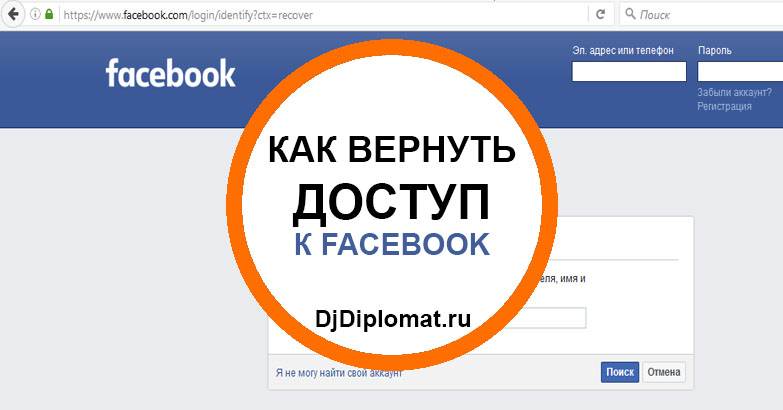 Надеемся, что знание контекста электронной почты Facebook Protect поможет вам отличить поддельные электронные письма от настоящих. Кроме того, эти советы помогут вам ограничить ущерб, если вы по ошибке станете жертвой таких фишинговых писем.
Надеемся, что знание контекста электронной почты Facebook Protect поможет вам отличить поддельные электронные письма от настоящих. Кроме того, эти советы помогут вам ограничить ущерб, если вы по ошибке станете жертвой таких фишинговых писем.
Является ли уведомление по электронной почте от «[email protected]» законным?
Последнее обновление: 17 марта 2023 г.
Электронная почта безопасности Facebook [email protected]
Предупреждения безопасности не являются чем-то новым, но когда все получают один и тот же сценарий электронной почты и запрос от такой крупной компании, как Facebook, естественно задаться вопросом, указанное электронное письмо является законным или нет. Так было недавно, когда пользователи сети пытались выяснить, не является ли электронное письмо с [email protected] очередной попыткой фишинга.
Источник: PCMagЯвляется ли «[email protected]» законным?
Электронная почта «security@facebookmail. com» чем-то напоминает мошеннические электронные письма, особенно с учетом того, что установленный крайний срок является излюбленной тактикой попытки фишинга. Хорошей новостью является то, что действительно является законным и исходит прямо из Facebook. Все это является частью новой политики Facebook Protect Facebook, которая направлена на дополнительную защиту учетных записей за счет использования обязательной двухфакторной аутентификации и расширенного мониторинга учетных записей.
com» чем-то напоминает мошеннические электронные письма, особенно с учетом того, что установленный крайний срок является излюбленной тактикой попытки фишинга. Хорошей новостью является то, что действительно является законным и исходит прямо из Facebook. Все это является частью новой политики Facebook Protect Facebook, которая направлена на дополнительную защиту учетных записей за счет использования обязательной двухфакторной аутентификации и расширенного мониторинга учетных записей.
Глава службы безопасности Facebook Натаниэль Глейхер сообщает:
«Facebook Protect включает дополнительные автоматизированные средства защиты от наших систем, чтобы помочь защитить эти учетные записи. Мы обеспечиваем повышенное обнаружение типов скомпрометированных действий, с которыми могут столкнуться правозащитники, журналисты или правительственные чиновники. Он также помечает эти учетные записи в наших внутренних системах.
Итак, мы получаем отчет об одном из них или видим повторные нападения на одного из них, и мы знаем, что на карту может быть поставлено больше».
Для получения дополнительной информации вы также можете посетить страницу справки по безопасности Facebook:
Источник: FacebookКак защитить себя
Для дальнейшего спокойствия выполните следующие два шага, чтобы убедиться, что электронные письма действительно от Facebook. :
- Перейдите в настройки Facebook. Оказавшись там, нажмите Безопасность и Войти > Дополнительно > Просмотреть последние электронные письма от Facebook . Там вы сможете сопоставить текст сообщения (или нет).
- Что касается Gmail , вы можете увидеть исходное сообщение, щелкнув значок Еще (три точки рядом с «Ответить»). Здесь вы можете увидеть, прошло ли сообщение три теста Gmail, предназначенные для предотвращения спуфинга.


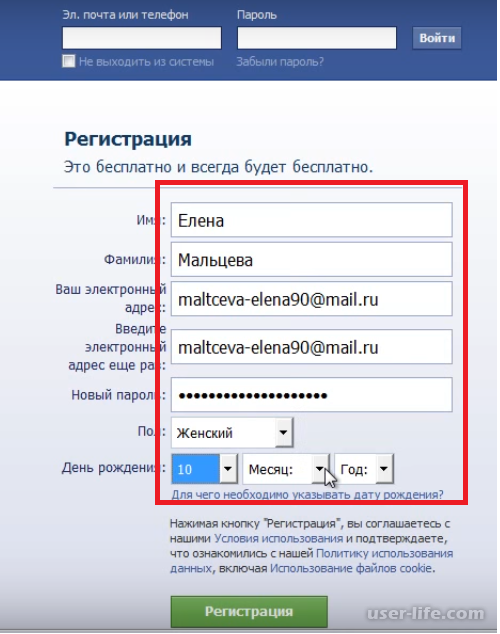 com». Адрес электронной почты, с которого вы получили письмо, отличается от этого? Если это так, возможно, вы имеете дело с мошенничеством.
com». Адрес электронной почты, с которого вы получили письмо, отличается от этого? Если это так, возможно, вы имеете дело с мошенничеством.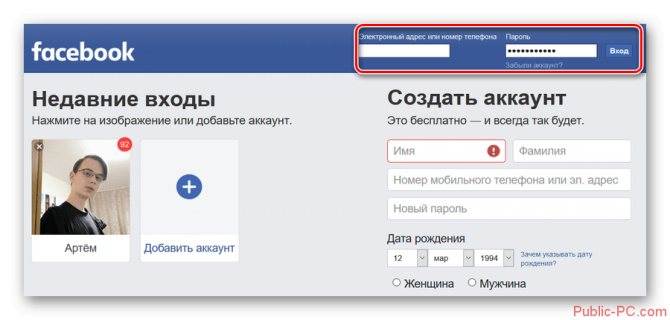 Если то же письмо, которое вы получили, появляется здесь, оно является официальным. В противном случае это мошенничество.
Если то же письмо, которое вы получили, появляется здесь, оно является официальным. В противном случае это мошенничество. Итак, мы получаем отчет об одном из них или видим повторные нападения на одного из них, и мы знаем, что на карту может быть поставлено больше».
Итак, мы получаем отчет об одном из них или видим повторные нападения на одного из них, и мы знаем, что на карту может быть поставлено больше».